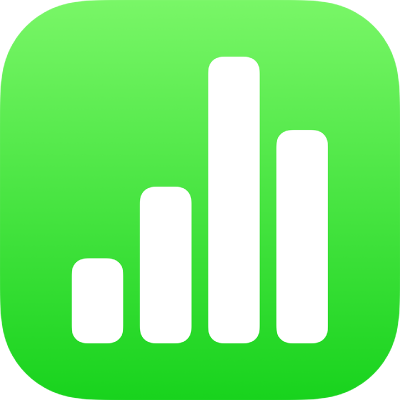
Alterar os ajustes de uma planilha compartilhada no Numbers do iPhone
Caso compartilhe uma planilha com outras pessoas, você pode visualizar ou alterar os ajustes de acesso e permissão a qualquer momento.
Alterar acesso ou permissão para todas as pessoas
Caso seja o proprietário de uma planilha compartilhada com acesso definido como “Apenas pessoas convidadas” ou se o proprietário tiver concedido permissão para que você adicione mais pessoas, você pode alterar o acesso ou a permissão de todos os participantes.
Em uma planilha compartilhada, toque em
 na barra de ferramentas, toque em “Gerenciar Planilha Compartilhada” e toque em “Opções de Compartilhamento”.
na barra de ferramentas, toque em “Gerenciar Planilha Compartilhada” e toque em “Opções de Compartilhamento”. Siga uma das alternativas abaixo:
Para alterar quem pode acessar a planilha, selecione uma opção em “Quem pode acessar”:
Apenas as pessoas que você convidar: o link original não funcionará mais para ninguém. Apenas as pessoas que receberem um convite seu e iniciarem uma sessão com um ID Apple poderão acessar a planilha.
Qualquer pessoa com o link: as pessoas convidadas originalmente ainda poderão acessar a planilha, assim como qualquer outra pessoa que tiver o link. Elas não precisarão iniciar uma sessão com o endereço de e-mail ou número de telefone usado para enviar o link.
Para alterar quem pode editar a planilha, escolha uma opção em Permissões:
Pode fazer alterações: as pessoas podem editar a planilha compartilhada.
Somente visualização: as pessoas podem visualizar a planilha compartilhada, mas não editá-la. Elas não podem responder ou apagar comentários na lista de atividades e, quando entram em uma planilha, nenhuma notificação é exibida.
Para alterar quem pode convidar outras pessoas para compartilhar a planilha, escolha uma opção em “Adição de Pessoas”:
Qualquer pessoa pode adicionar pessoas: todos os participantes podem convidar novas pessoas para colaborar na planilha.
Apenas você pode adicionar pessoas: apenas o proprietário da planilha pode convidar participantes.
Toque em Voltar e toque em OK.
Alterar acesso ou permissão para participantes individuais
Caso defina o acesso à planilha como “Apenas pessoas convidadas”, você pode definir uma permissão diferente para cada pessoa.
Em uma planilha compartilhada, toque em
 na barra de ferramentas e toque em “Gerenciar Planilha Compartilhada”.
na barra de ferramentas e toque em “Gerenciar Planilha Compartilhada”.Toque em um participante e escolha uma das opções a seguir:
Pode fazer alterações: este participante pode editar a planilha compartilhada.
Somente visualização: este participante ainda pode abrir e ler a planilha, mas não pode mais editar ou comentar.
Remover Acesso: a planilha é removida do iCloud Drive do participante e o link para a planilha compartilhada para de funcionar. Todas as edições feitas na planilha serão mantidas.
Para permitir que o participante convide outras pessoas para a planilha, ou altere o acesso e as permissões dela, ative “Pode adicionar pessoas”.
Toque em Voltar e toque em OK.
Quando você altera os ajustes, qualquer participante que estiver com a planilha aberta receberá um alerta e, se as alterações fizerem com que alguém perca o acesso à planilha, ela será fechada imediatamente. Caso contrário, os novos ajustes entrarão em vigor quando os participantes fecharem o alerta.